首页 > 电脑教程
番茄家园教你win10系统电脑访问win10手机系统盘的修复教程
2021-12-01 06:49:49 电脑教程
今天教大家一招关于win10系统电脑访问win10手机系统盘的操作方法,近日一些用户反映win10系统电脑访问win10手机系统盘这样一个现象,当我们遇到win10系统电脑访问win10手机系统盘这种情况该怎么办呢?我们可以首先我们将windows10手机连接上电脑,在电脑上打开手机盘符, 然后我们打开电脑上的“我的电脑”,右击C盘,在弹出的菜单中选择“创建快捷方式”。这时会提示无法在当前位置创建快捷方式,要放到桌面上。下面跟随小编脚步看看win10系统电脑访问win10手机系统盘详细的设置方法:
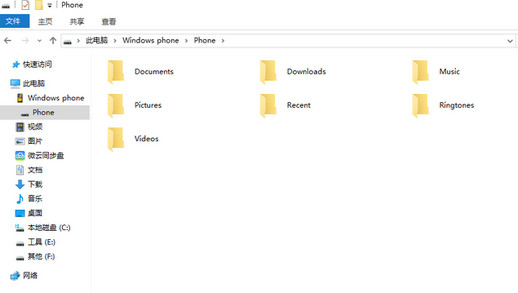

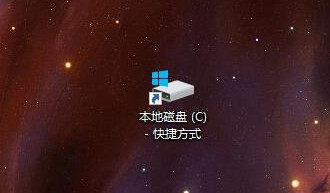
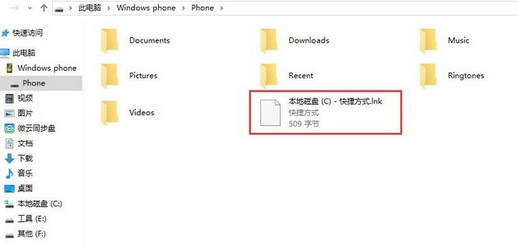
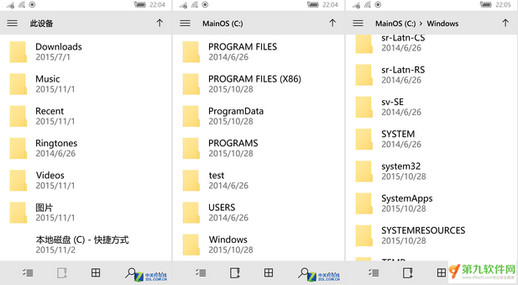
首先我们将windows10手机连接上电脑,在电脑上打开手机盘符,参考下图所示。
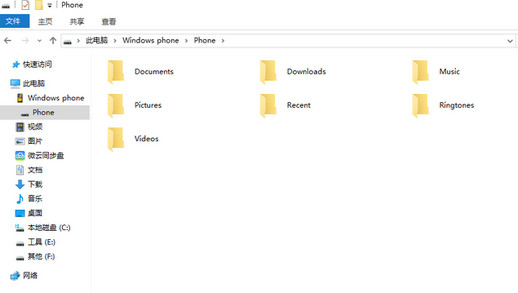
然后我们打开电脑上的“我的电脑”,右击C盘,在弹出的菜单中选择“创建快捷方式”。这时会提示无法在当前位置创建快捷方式,要放到桌面上。

不去管它,就放到桌面上就好了。这下我们就在桌面上得到了这个C盘快捷方式。
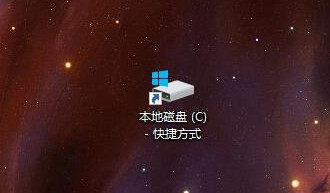
接下来我们把这个快捷方式直接复制到刚才手机打开的盘符中。
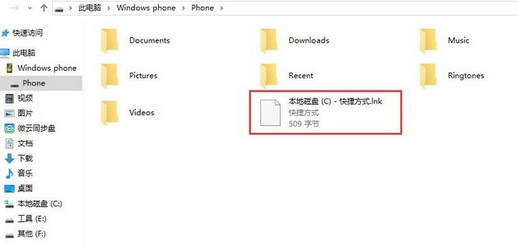
这下我们再打开手机上文件管理器看看,是不是就可以进入C盘了?还能看到熟悉的system32呢。
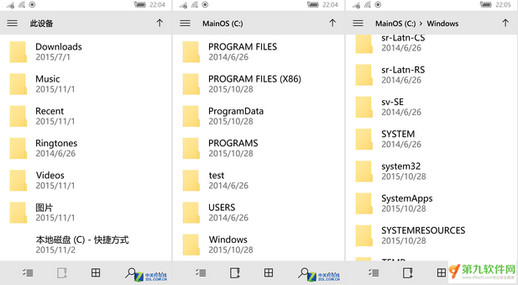
看完这篇关于win10系统电脑访问win10手机系统盘的操作方法的教程,如果你也有遇到这样的情况,就可以采取上面的方法步骤来进行解决,希望这个小小的经验能够帮助大家不再烦恼!
相关教程推荐
- 2021-11-25 win7 重置系统,win7 重置系统盘
- 2021-11-17 高手讲解xp系统开机总是自动检查系统盘C盘的设
- 2021-11-08 雨木林风详解xp系统一直在占用系统盘的空间的图
- 2021-11-09 大神操作xp系统设置所有系统盘不能访问的设置技
- 2021-11-28 大师传授xp系统设置所有系统盘都不能访问的还原
- 2021-11-11 技术编辑解决xp系统转移系统盘的虚拟内存的技巧
- 2021-11-15 详解xp系统转移虚拟内存缓解系统盘空间不足的详
- 2021-11-30 详解xp系统格式化Vista系统盘的技巧介绍
- 2021-11-27 大神搞定xp系统禁止访问系统盘的图文办法
- 2021-10-27 小编细说xp系统组策略法禁止访问系统盘的途径
热门教程